- Zmień inny kabel lub port USB
- Odłącz wszystkie akcesoria USB od komputera oprócz urządzenia
- Ponownie uruchom komputer i iPhone'a, iPada lub iPoda
- Zaktualizuj wersję iTunes i oprogramowania na swoim komputerze
- Zaufaj komputerowi w iDevice
- Ponownie zainstaluj sterownik USB urządzenia mobilnego Apple
- Skontaktuj się z Apple w sprawie serwisu
- Alternatywne narzędzie do tworzenia kopii zapasowych
iTunes nie rozpozna iPhone'a, iPada i iPoda
 Dodane przez Boey Wong / 04 lutego 2021 09:00
Dodane przez Boey Wong / 04 lutego 2021 09:00 iTunes nie rozpoznaje iPhone'a po podłączeniu go do komputera? Patrzysz w iTunes, ale nie pojawia się żaden iPhone, iPad ani iPod? „Co się dzieje, dlaczego iTunes mimo wszystko nie rozpoznaje mojego iPhone'a?” Musisz być tym bardzo zmieszany i zaniepokojony.
Jednak po przeczytaniu tego artykułu nie musisz się tak czuć.
Istnieje kilka powodów, dla których komputer nie rozpoznaje iPhone'a, iPada lub iPoda. Na przykład iTunes i oprogramowanie na twoim komputerze nie są zaktualizowane do najnowszej wersji, uszkodzony kabel USB urządzenia lub komputera, sterownik USB urządzenia mobilnego Apple nie jest poprawnie zainstalowany lub występują inne problemy sprzętowe itp.
Ten artykuł nauczy Cię, co robić, jeśli komputer nie rozpoznaje iPhone'a, iPada i iPoda krok po kroku.

Lista przewodników
- Zmień inny kabel lub port USB
- Odłącz wszystkie akcesoria USB od komputera oprócz urządzenia
- Ponownie uruchom komputer i iPhone'a, iPada lub iPoda
- Zaktualizuj wersję iTunes i oprogramowania na swoim komputerze
- Zaufaj komputerowi w iDevice
- Ponownie zainstaluj sterownik USB urządzenia mobilnego Apple
- Skontaktuj się z Apple w sprawie serwisu
- Alternatywne narzędzie do tworzenia kopii zapasowych
1. Zmień inny kabel USB lub inny port.
Jeśli Twój iPhone, iPad lub iPod nie pojawia się w iTunes i nie ładuje się po podłączeniu do komputera, prawdopodobnie jest to spowodowane uszkodzonym kablem lub portem USB. Jeśli dostępny jest inny kabel, przetestuj z tym kablem. Lub wypróbuj każdy port USB komputera. Jeśli żaden z tych sposobów nie działa, przejdź do następnego kroku.

2. Odłącz wszystkie akcesoria USB od komputera, z wyjątkiem urządzenia.
Czasami dodatkowe akcesoria USB mogą zakłócać połączenie między urządzeniem a komputerem, spowoduje to również, że iTunes nie rozpozna iPhone'a, iPada lub iPoda. Możesz więc spróbować odłączyć je wszystkie i pozostawić urządzenie iOS podłączone do komputera.
3. Ponownie uruchom komputer i iPhone'a, iPada lub iPoda.
Uruchom ponownie komputer i urządzenie z systemem iOS. Naciśnij i przytrzymaj przycisk ekranu głównego i przycisk zasilania na swoim urządzeniu. Nie puszczaj, dopóki nie zobaczysz logo Apple. Po ponownym uruchomieniu urządzenia i komputera spróbuj połączyć je ponownie. Jeśli nie zadziała, kontynuuj.

4. Zaktualizuj wersję iTunes i oprogramowanie na swoim komputerze.
Upewnij się, że zarówno urządzenie z systemem iOS, jak i komputer mają najnowszą wersję oprogramowania. Otwórz iTunes i przejdź do niego w górnym menu komputera Mac. A następnie kliknij Sprawdź aktualizacje…. Jeśli korzystasz z komputera, opcję sprawdzania aktualizacji można znaleźć w Pomoc menu. Jeśli chodzi o urządzenie z systemem iOS, tę opcję możesz znaleźć w Ustawienia - Ogólne - Aktualizacja oprogramowania.
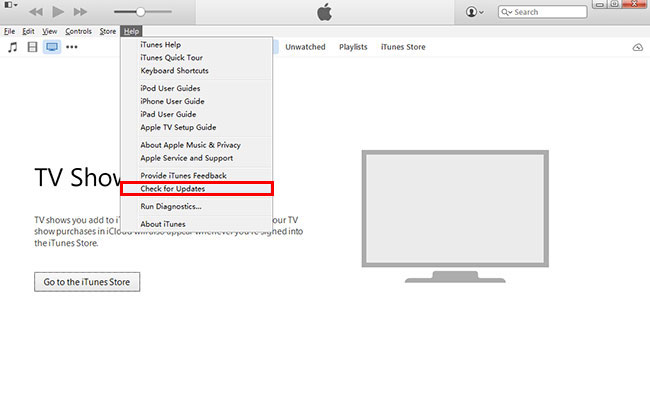
5. Zaufaj swojemu komputerowi na iDevice.
Po podłączeniu telefonu iPhone, tabletu iPad lub odtwarzacza iPod do komputera zostaniesz poproszony o zaufanie do komputera w urządzeniu. Jeśli przypadkowo dotkniesz Nie ufaj wcześniej, a iTunes nie pyta, kiedy się z nim łączysz, nie martw się, jest jeden sposób, aby to naprawić. Spowoduje to jednak zresetowanie ustawień lokalizacji i prywatności. Stuknij w Ustawienia - Ogólne - Zresetuj - Zresetuj lokalizację i prywatność. Gdy to zrobisz, teraz możesz zobaczyć opcję zaufania pojawiającą się po ponownym podłączeniu urządzenia iDevice do komputera.
6. Zainstaluj ponownie Sterownik USB urządzenia Apple Mobile.
Dla użytkowników komputerów PC upewnij się, że Sterownik USB urządzenia Apple Mobile jest poprawnie zainstalowany.
Krok 1Podłącz swój iPhone / iPad / iPod do komputera i zamknij iTunes, jeśli zostanie otwarty.
Krok 2W systemie Windows 7 kliknij opcję Okno Start menu w lewym dolnym rogu. Kliknij prawym przyciskiem myszy Komputer i kliknij Device Manager w rozwiniętym menu. Rozwijać się Kontrolery uniwersalnej magistrali szeregowej, znaleźć Sterownik USB urządzenia Apple Mobile.
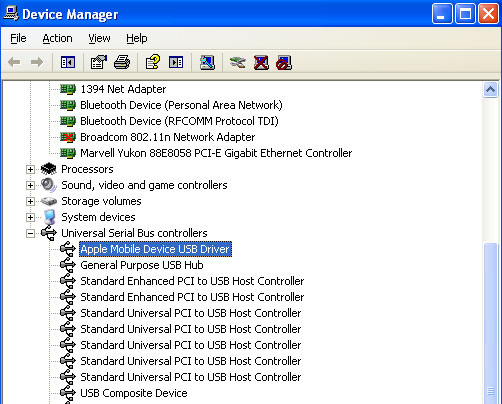
W przypadku okna 8 przesuń kursor do prawego górnego rogu, kliknij ikonę Szukaj i wpisz devmgmt.msc i naciśnij Wchodzę. Na liście pod Kontrolery uniwersalnej magistrali szeregowej, znaleźć Sterownik USB urządzenia Apple Mobile.
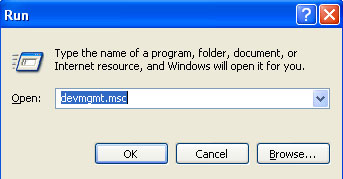
W przypadku okna 10 kliknij pole wyszukiwania w lewym dolnym rogu, wpisz Device Manager. Potem możesz znaleźć Sterownik USB urządzenia Apple Mobile na liście poniżej Kontrolery uniwersalnej magistrali szeregowej.
Jeśli nie jest poprawnie zainstalowany, musisz ponownie zainstalować sterownik.
Krok 1Kliknij prawym przyciskiem myszy Sterownik USB urządzenia Apple Mobile, A następnie wybierz Odinstaluj.
Krok 2Zaznacz „Usuń oprogramowanie sterownika dla tego urządzenia”. I kliknij OK.
Krok 3Kliknij prawym przyciskiem myszy Kontrolery uniwersalnej magistrali szeregowej Device Manager okno i wybierz Skanuj w poszukiwaniu zmian sprzętu. Poczekaj na zakończenie procesu instalacji.
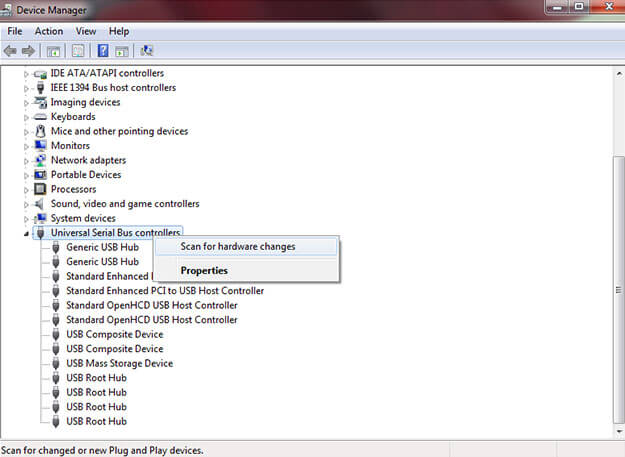
7. Skontaktuj się z Apple w sprawie serwisu.
Jeśli powyższe kroki nadal nie rozwiążą problemu z iTunes, który nie wykrywa iPhone'a, iPada lub iPoda, może to być związane ze sprzętem. Skontaktuj się z Apple w sprawie serwisu.
8. Alternatywne narzędzie do tworzenia kopii zapasowych.
Jeśli Twoje urządzenie nie zostało rozpoznane w iTunes i nie rozwiąże problemu po wypróbowaniu wszystkich metod, o których możesz pomyśleć, ale mimo to chcesz wykonać kopię zapasową urządzenia. Wypróbuj FoneTrans, możesz swobodnie przesyłać muzykę, zdjęcia, kontakty, multimedia i więcej z urządzenia na komputer, wykonując tylko trzy proste kroki: połącz, wybierz i prześlij.
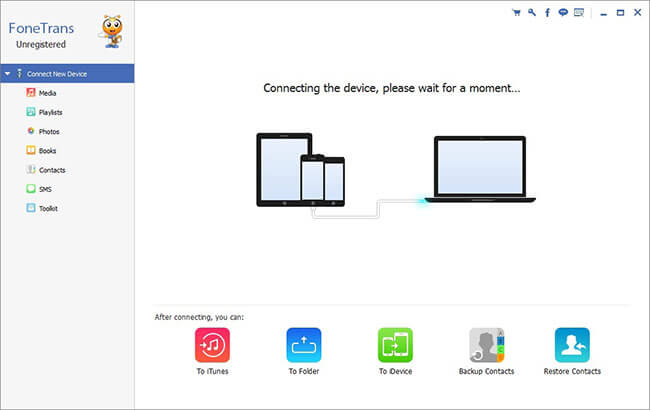
Dzięki FoneTrans na iOS będziesz mógł swobodnie przesyłać dane z iPhone'a na komputer. Możesz nie tylko przesyłać wiadomości tekstowe iPhone'a do komputera, ale także zdjęcia, filmy i kontakty można łatwo przenosić na komputer.
- Z łatwością przesyłaj zdjęcia, filmy, kontakty, WhatsApp i inne dane.
- Wyświetl podgląd danych przed przesłaniem.
- iPhone, iPad i iPod touch są dostępne.
